相册里的照片手机怎么拼图,如今手机已经成为人们生活中不可或缺的工具之一,除了通讯和娱乐功能外,手机还能够帮助我们记录下珍贵的瞬间。随着科技的不断发展,手机的拍照功能越来越强大。我们可以随时随地拍摄美丽的风景、友人的笑颜,甚至是自拍。而这些珍贵的照片,在相册中静静地等待着我们的回忆。有时候我们想要将这些照片进行一些特殊的处理,例如制作照片拼贴。如何在手机上制作照片拼贴呢?让我们一起来探索这个有趣而又实用的手机功能吧!
在手机上如何制作照片拼贴
操作方法:
1.在手机的相册里就可以直接制作拼图,打开手机里的相册。
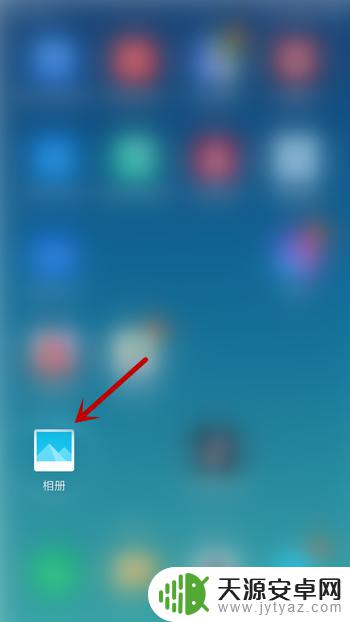
2.在相册中右上角会有【...】的选项,点击一下这个选项。
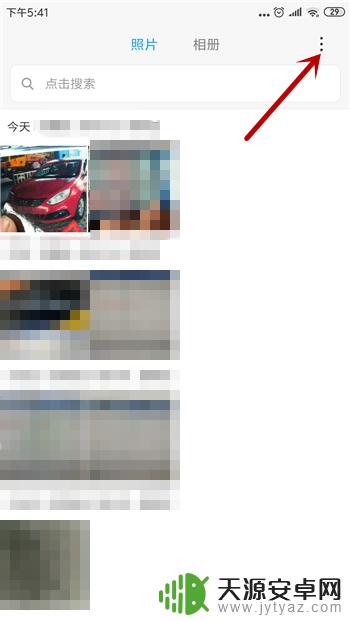
3.这样就会出现拼图的功能了,点击开始制作拼图。
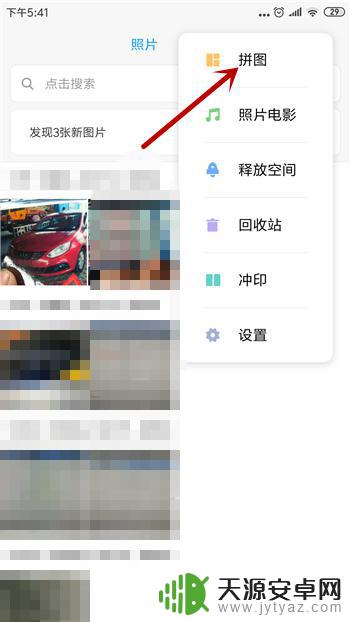
4.首先是选择制作拼图的照片,选择好后点击右上角的【确定】。
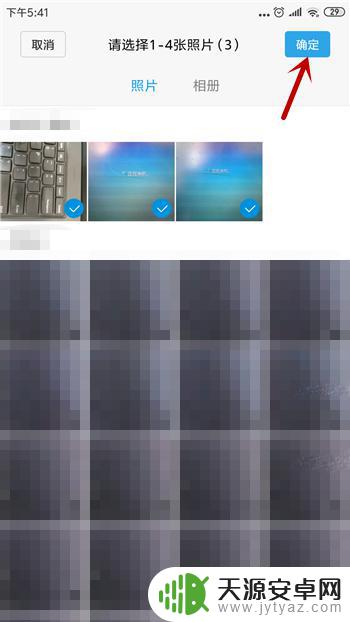
5.然后就会自动制作成拼图,默认的是上面一张下面两张的样式。我们可以自定义拼图形状,点击【拼图布局】。
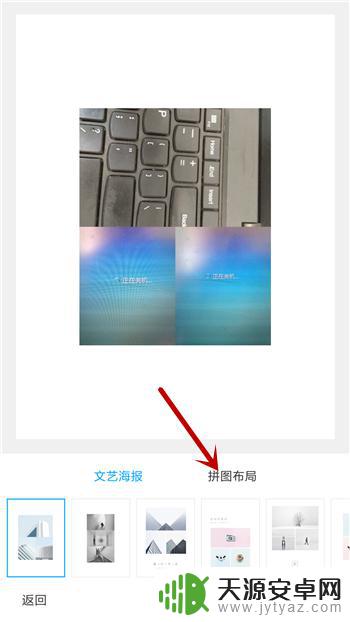
6.接着在拼图布局的下方可看到很多拼图的样式,选择一个样式后点击【保存】。

7.这样就会制作好拼图,保存好的拼图仍然是在手机相册里。

以上是关于如何在手机上拼图的相册里的照片的全部内容,如果您需要的话,您可以根据小编提供的步骤进行操作,希望这对大家有所帮助。









